Дополнительные возможности: как включить уведомления вспышкой на Xiaomi
Очень многих людей интересует этот параметр, когда речь заходит о регулировании настроек уведомлений, но большинство уверено, что функцией уведомления вспышкой обладают только устройства Iphone. К счастью, это не так, и производители Xiaomi тоже решили добавить эту возможность в список функций телефона.
Как включить уведомление вспышкой:
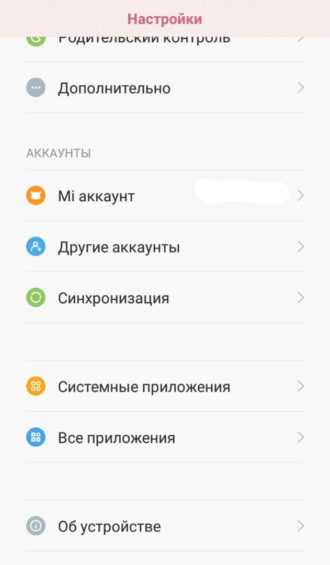 xiaomi не приходят уведомления
xiaomi не приходят уведомления
Откройте «Настройки» и пролистайте вниз до вкладки «Системные приложения»;

Здесь вы можете найти список всех системных приложений Xiaomi. Далее, выберите «Вызовы».

Среди всех появившихся полей вам нужно нажать на «Входящие вызовы», где вы и найдёте функцию «Уведомление вспышкой»;

Готово!
Уведомления приходят, но не отображаются на экране блокировки
Другой вариант — уведомления приходят, но не отображаются на экране блокировки. В таком случае, следует проверить настройки по пути Настройки — Приложения и уведомления — Уведомления — Уведомления на экране блокировки.Здесь же находится еще один полезный переключатель — не отображать или нет конфиденциальные данные на экране блокировки. Например, вы будете видеть, что пришло сообщение, однако его текст будет скрыт.Не исключено также, что по каким-то причинам вы ранее запретили показ уведомлений от конкретного приложения. Полный список программ можно найти по пути Настройки — Приложения и уведомления — Показать все приложения. В этом списке можно найти интересующую вас программу или игру и посмотреть внимательно, в каком режиме она используется.
notifications_android-5.jpgnotifications-android-8.jpg
В одну строку, перечислим еще несколько причин, из-за которых вы не получаете уведомления на Android-смартфоне:
- настройки установленного антивируса. Если проблемы начались после его установки, стоит внимательно просмотреть его настройки и установленные ограничения;
- включенный режим полёта (выключается в быстрых настройках);
- лимиты вашего тарифного плана. Очень часто, после того, как объем оплаченного трафика исчерпан, оператор сильно снижает скорость подключения к интернету;
- наличие активного VPN/прокси;
- включенный режим “Не беспокоить” (ищем в уведомлениях или быстрых настройках);
- проблема на стороне интересующего вас сервиса. Остается только ждать.
Как видим, решить указанную в заголовке проблему оказалось совсем несложно, достаточно лишь внимательно изучить настройки своего гаджета. Надеемся, наша короткая инструкция была вам полезна, а чтобы получать самые свежие и важные новости из мира технологий, не забывайте подписываться на ТЕХМО в Telegram.
Не работают push уведомления на Андроид
Решить проблему на андроиде позволяется разными способами:
- Проставить активацию присылки уведомлений в удобное время.
- В настройках нужно провести активацию сообщений от предварительно выбранного приложения.
- Желательно подключить профиль в Google, если это не было сделано ранее.
- Следует обновить версию магазина приложений.
- Если ничего не заработало до установленного времени, желательно отключить режим энергосбережения.
Данных манипуляций вполне достаточно для активации сообщений на мобильном устройстве.
Не приходят push уведомления android go edition
Чтобы не испытывать проблемы и ошибки подобного рода, можно задействовать разные сторонние сервисы:
- Push4site – программа, которая оптимально подходит для Kaspersky Lab, Porsche. Здесь можно формировать подписчиков, проводить настройки приветствия, настраивать задержку программы.
- PushProfit – специальная рекламная сеть, что работает по push-технологии. Вместо баннеров человек получает сообщения по таким тематикам, как новости и шок-контент. При желании разрешается бесплатно отправлять пуши по собственной базе.
- PushWorld – сервис для управления картинками, видео и интерактивными кнопками. Желающий в состоянии провести настройки по отправке уведомлений или разные полезные напоминания.
- Guru – не просто рекламная сеть, но сервис, в котором предполагается получение кэшбека. Его размер может достигать 7%. При желании пользователь может выкупить подписки.
Можно найти разные англоязычные сервисы. Настройка и регистрационные процессы в подобном случае нужно делать около 2 минут. Если использовать дешевые тарифы в сообщениях, можно получить лого сервис. Разрешается поддерживать одновременно несколько доменов, постепенно отключать ненужные.
Повторно включите Wi-Fi или мобильную передачу данных.
Качество WiFi e — одна из основных причин задержки уведомлений на Android и устройствах с другими операционными системами. Если вы подключены к Интернету через Wi-Fi, выключите Wi-Fi на своем устройстве и снова подключитесь к сети. Перейдите в «Настройки»> «Сеть и Интернет» и отключите подключение к Wi-Fi. Включите его снова через пару секунд. Как улучшить сигнал WiFi
Для мобильных данных перейдите в «Настройки»> «Сеть и Интернет»> «Мобильные данные» и выключите «Мобильные данные». Включите его снова и проверьте, доставляются ли ваши уведомления, как только они приходят. Почему моя сеть 3G или 4G не работает?
Программы для Windows, мобильные приложения, игры — ВСЁ БЕСПЛАТНО, в нашем закрытом телеграмм канале — Подписывайтесь:)
Вы также можете отключить Wi-Fi и мобильные данные на панели уведомлений / ящике вашего телефона. Просто проведите вниз от верхнего края экрана и коснитесь Wi-Fi или Мобильные данные, чтобы отключить их. Коснитесь их еще раз, чтобы повторно активировать их.
Способ 6: Решение проблем с приложениями
Если с системными настройками все в порядке, не лишним будет проверить работоспособность самих приложений, а также устранить неполадки, связанные с софтом. Например, бывает, что уведомления не приходят из-за того, что в кеше возникла какая-то ошибка, мешающая нормальной работе приложения. Попробуйте сначала очистить временные данные у приложений, от которых нет уведомлений:
- Перейдите в список всех установленных программ через раздел «Приложения» системных «Настроек». Отыщите проблемный софт и тапните по нему. Откройте раздел «Использование памяти».
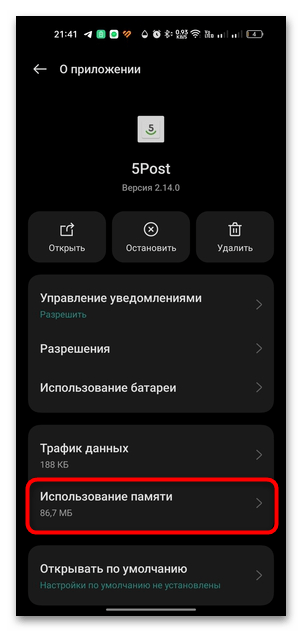
Далее останется очистить кеш от него, нажав на соответствующую кнопку.
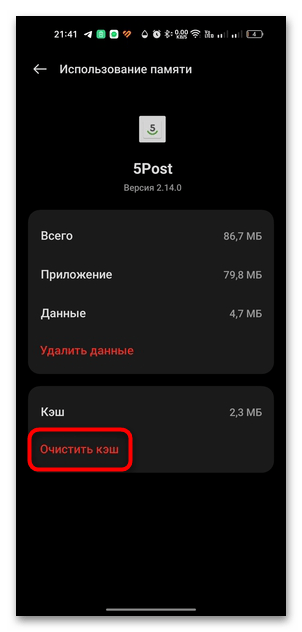
Чтобы очистить весь накопившийся кеш, также можно воспользоваться встроенными средствами. В этом случае действовать нужно иначе:
- В «Настройках» выберите пункт «Об устройстве». В некоторых версиях Андроид он может называться по-другому, например «О телефоне» или вообще «Обслуживание устройства», как на устройствах Samsung Galaxy.
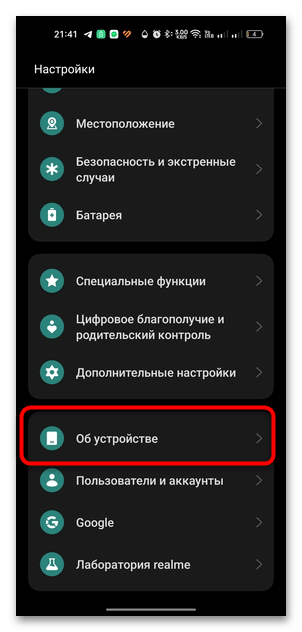
Выберите раздел с памятью, затем тапните по кнопке очистки.
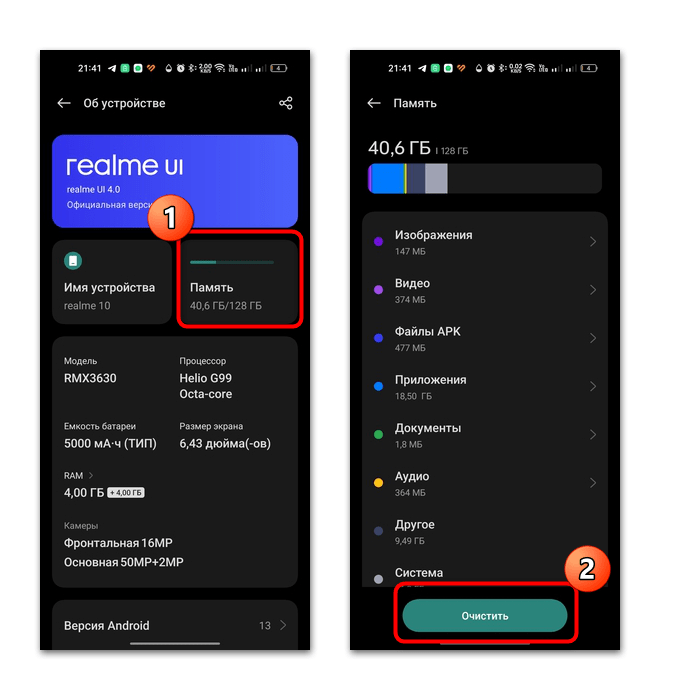 После анализа накопителя отобразится информация о найденном кеше. Нажмите на строку «Просмотреть детали». Отметьте «Очистка кэша» и коснитесь кнопки «Удалить».
После анализа накопителя отобразится информация о найденном кеше. Нажмите на строку «Просмотреть детали». Отметьте «Очистка кэша» и коснитесь кнопки «Удалить».
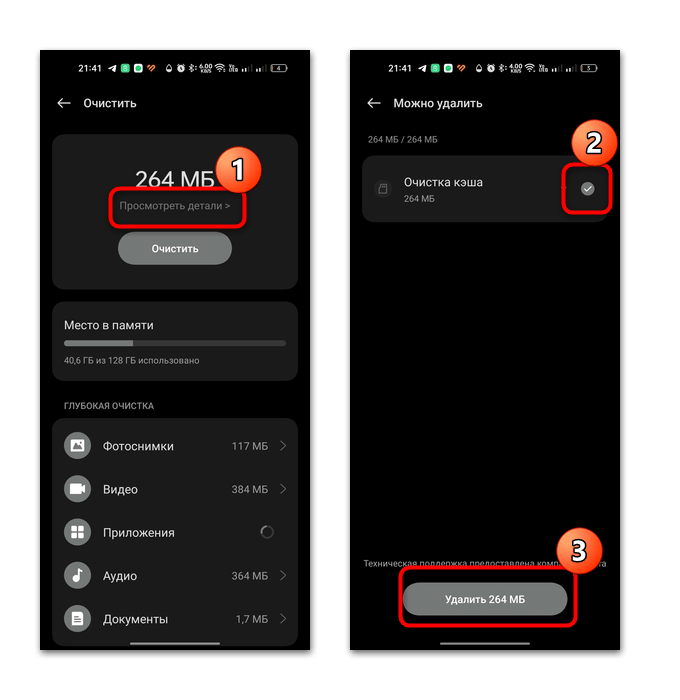
Для автоматического удаления лишних данных можно использовать и сторонние приложения, которые упрощают процедуру очистки. О наиболее эффективных и популярных решениях мы писали в нашем отдельном материале.
Подробнее: Приложения для очистки кеша в Android
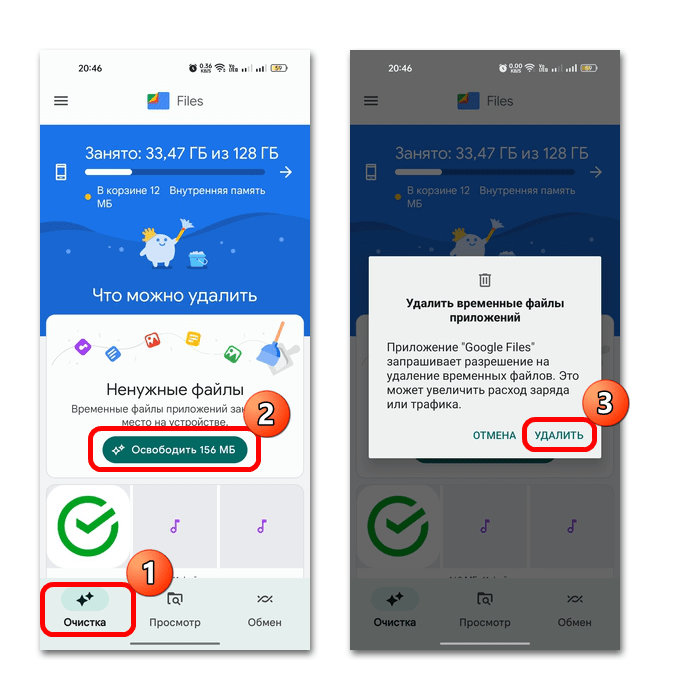
В качестве радикальной меры можете выполнить чистую переустановку проблемного софта, предварительно удалив старую версию. Вероятно, в работе такого приложения произошел сбой, который стандартными методами устранить не получится.
Отключите экономию данных.
Как и ограничение фона (см. Метод № 3 выше), Хранитель данных Это также предотвращает отправку и получение данных некоторыми приложениями в фоновом режиме. Это может привести к тому, что некоторые уведомления приложений появятся на вашем устройстве позже, чем обычно. Чтобы исправить это, отключите экономию данных (или режим сохранения данных) на своем устройстве и проверьте, доставляются ли уведомления приложений оперативно.
Выберите «Настройки»> «Сеть и Интернет»> «Экономия трафика» и отключите параметр «Использовать экономию трафика».
Если вы не хотите отключать экономию трафика для всех приложений, вы можете указать своему устройству предоставить неограниченный доступ к данным для некоторых приложений. Уведомления приложений с неограниченным доступом к данным не будут задерживаться, когда включена экономия трафика. Просто нажмите «Неограниченные данные» и активируйте приложения, которым вы хотите предоставить неограниченный доступ к данным.
Способ 7: Исправление системных неисправностей
Когда в системе возникают ошибки, то предыдущие способы вряд ли помогут. В этом случае потребуются иные решения, которые смогут помочь исправить неполадки в работе Андроид. Чаще всего мелкую неполадку можно сбросить, перезапустив устройство обычным способом.
Достаточно нажать на кнопку питания и удерживать ее до тех пор, пока не появится меню, где нужно выбрать пункт «Перезапуск» / «Перезагрузка». В некоторых моделях по умолчанию это меню вызывается одновременным нажатием на кнопки питания и увеличения громкости.

Если перезагрузка не помогла, то, скорее всего, ошибка более серьезная, а для ее решения придется прибегнуть к сбросу настроек до заводских. При этом вместе с неисправностью будут полностью удалены пользовательские данные и настройки, в том числе установленные приложения, контакты, хранящиеся на телефоне, и медиафайлы. Перед процедурой позаботьтесь о резервной копии информации, перенеся ее на другие накопители или синхронизировав их с учетной записью Google.
- Откройте системные «Настройки», затем выберите раздел «Дополнительные настройки» / «Система и обновления». В новом окне нажмите на пункт «Создать резервную копию и перезагрузить» / «Сброс».
- Тапните по строке «Сбросить настройки телефона», воспользуйтесь функцией «Удалить все данные» и подтвердите действие во всплывающем меню.
Если инструкция не подходит (ведь алгоритм действий может отличаться в разных версиях ОС), то попробуйте воспользоваться поисковой строкой, которая реализована в главном меню «Настроек». Достаточно ввести запрос «Удалить все данные» или «Сброс настроек телефона».
Как настроить панель уведомлений на Андроид
На смартфонах разных производителей панель уведомлений на Андроид может визуально отличаться из-за особенностей установленной оболочки, но всё равно основные элементы имеют примерно одинаковое расположение. Открывается панель свайпом от верхней части экрана вниз, обратным движением от нижней части панель управления можно убрать.
В верхней части находятся переключатели для быстрого включения/отключения беспроводных сетей, мобильной передачи данных, настройки звука, яркости экрана и так далее. В нижней части панели вы можете увидеть текущие уведомления от приложений. Каждое уведомление можно открыть нажатием или скрыть, смахнув в сторону.
С помощью утилиты Notification Toggle вы можете расширить функционал панели уведомлений — добавить переключатели и ярлыки для быстрого доступа к установленным приложениям. Найдите в приложении интересующий вас переключатель и поставьте напротив него галочку в одно из полей.
Ярлыки приложений добавляются так:
Если ничего не помогло
Если ни один из перечисленных методов не помог вернуть штатную работу уведомлений, тогда остаётся сделать сброс к заводским настройкам. Либо удалить и установить заново проблемную программу, но маловероятно, что этот способ поможет, верный способ Hard Reset.
Метки: настройка, приложение, система, уведомления
Об авторе: MiMaster
Привет, меня зовут Тимур. Я с детства увлекался компьютерами и IT-Индустрией, мне это нравится, это моя страсть. Последние несколько лет глубоко увлёкся компанией Xiaomi: идеологией, техникой и уникальным подходом к взрывному росту бизнеса. Владею многими гаджетами Xiaomi и делюсь опытом их использования, но главное — решением проблем и казусов, возникающих при неожиданных обстоятельствах, на страницах сайта mi-check.ru
Почему быстро разряжается смартфон
Однако будьте внимательны. Из-за того, что система теряет возможность автоматически выгружать приложения из памяти при перерасходе ресурсов, это может негативно отразиться на времени автономной работы смартфона. В этой связи мы бы рекомендовали не увлекаться и не переходить на ручное управление слишком большого количества программ. В противном случае вы рискуете столкнуться с тем, что зарядка вашего аппарата будет вылетать в трубу в считанные часы после отключения от сети электропитания.
Ох уж этот многострадальный Google Pixel 4a! Вроде и аппарат должен быть неплохой, и время для выхода выбрано максимально правильно, но что-то всегда не ладится. Сразу вспоминается зарядка AirPower, о которой весь Интернет гудел больше года и которая в итоге так и не вышла. Мне новый бюджетный Google Pixel интересен, но судя по последней информации, его придется еще немного подождать. Изначально он должен был появится на конференции Google I/O, после ее отмены заговорили про более ранний срок, потом про май, потом про июнь, теперь называются новые сроки. Но сколько же в итоге его можно ждать и появится ли он вообще? Ведь откладывать бесконечно нельзя, есть еще один фактор, который торопит команду создателей.
Несмотря на то что есть обширная категория пользователей, которые считают Android самой функциональной мобильной ОС, если разобраться, то становится ясно, что без вспомогательного ПО и сервисов – это просто сосуд, требующий наполнения. Google понимает это как никто другой и даже сделала данную особенность своей платформы её фишкой. Во-первых, так удобнее обновлять совместимые устройства, а, во-вторых, так можно зарабатывать, продавая доступ к своим службам производителям за деньги. Ну, а почему бы и нет, если сервисы и правда крутые?
Google никогда не была особенно расторопной в вопросах обновления своих приложений и сервисов. Как правило, в компании предпочитают распространять апдейты постепенно, чтобы, в случае обнаружения каких-либо проблем, иметь возможность отозвать их ещё на ранней стадии. Это давнишнее правило, которое поддерживает ощущение стабильности всех обновлений, которые выпускает поисковый гигант. Однако бывают такие обновления, которые просто нельзя распространять постепенно, а необходимо срочно выкатить для всех и сразу. Конечно же, это система отслеживания больных коронавирусом.
Как работают push-уведомления на Android
Push-уведомления — это механизм, который позволяет приложению отправлять уведомления на мобильное устройство без необходимости постоянно обновлять приложение. Когда уведомление приходит, оно отображается на экране устройства в специальной области — панели уведомлений.
Для того, чтобы работать с push-уведомлениями на Android, необходимо включить поддержку Firebase Cloud Messaging в приложении. FCM, или Firebase Cloud Messaging, это инфраструктура, которая позволяет разработчикам отправлять push-уведомления на устройства Android.
- Когда приложение регистрируется для работы с FCM, ему присваивается уникальный идентификатор (token), который используется для отправки уведомлений на устройство.
- Когда разработчик хочет отправить уведомление на устройство, он отправляет запрос на сервер Firebase Cloud Messaging, указывая токен приложения и текст уведомления.
- Сервер FCM обрабатывает запрос и отправляет уведомление на устройство с помощью сервисов Google Play, которые уже работают на каждом устройстве Android.
- Когда уведомление приходит на устройство, система Android отображает его в панели уведомлений и, если приложение не запущено, отправляет его в очередь уведомлений, чтобы пользователь мог просмотреть его позже.
Важно отметить, что чтобы работать с push-уведомлениями на устройстве, необходимо иметь подключение к Интернету, так как FCM отправляет уведомления через Интернет
Дополнительные варианты
- Попробуйте перезагрузить ваш телефон, иногда это срабатывает и исправляет работу уведомлений.
- В основных настройках телефона убедитесь, что установлены правильные дата, время и часовой пояс. Если это не так, исправьте их.
- Существуют сторонние приложения, меняющие интерфейс системы, антивирусы и некоторые другие, которые могут отключать (скрывать) уведомления. Если они перестали приходить после установки каких-то новых системных приложений Android, попробуйте временно отключить такие приложения и проверить, исправило ли это ситуацию.
- Редко, но случается, что уведомления от какого-либо сервиса (например, социальной сети или мессенджера) перестают приходить из-за сбоя со стороны этого сервиса. В этом случае решить проблему сами вы не сможете: остается дождаться, когда проблема будет решена с их стороны.
Видео инструкция
* Принадлежит Meta Platforms, признана экстремистской организацией, её деятельность запрещена в России
Закрепление приложений в оперативной памяти устройства
Последние пункт, о котором стоит упомянуть, говоря про уведомления – это закрепление программ в RAM-памяти телефона. После закрепления, приложения остаются в памяти, даже если закрыть всё через «Запущенные приложения» или перезагрузить телефон, и открываются в разы быстрее. В основном закрепляют только самые необходимые приложения вроде соц. сетей и мессенджеров.
Чтобы закрепить нужную программу в ОП смартфона нужно:
- Открыть меню всех запущенных приложений (левая кнопка «Меню» на телефоне);
- Выбрать приложение, потянуть его вниз и отпустить – должен появиться значок замочка;
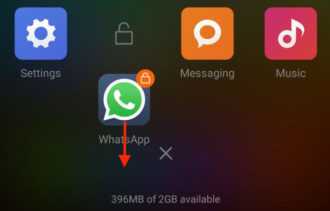 xiaomi не приходят уведомления
xiaomi не приходят уведомления
- Теперь попробуйте убедиться – нажмите на крест – закроются все приложения, кроме закреплённого.
- Чтобы «раскрепить» программу, снова потяните её иконку вниз и отпустите – значок замочка должен исчезнуть;
Готово.
Способ 3: Деактивация экономии трафика
Если на вашем устройстве включена экономия трафика, то есть вероятность, что именно по этой причине перестали приходить уведомления от приложений. Они потребляют небольшое количество ресурсов, поэтому функцию можно отключить через верхнюю панель уведомлений либо через «Настройки»:
- В блоке с подключениями тапните по «Мобильная сеть», затем по «Трафик данных».
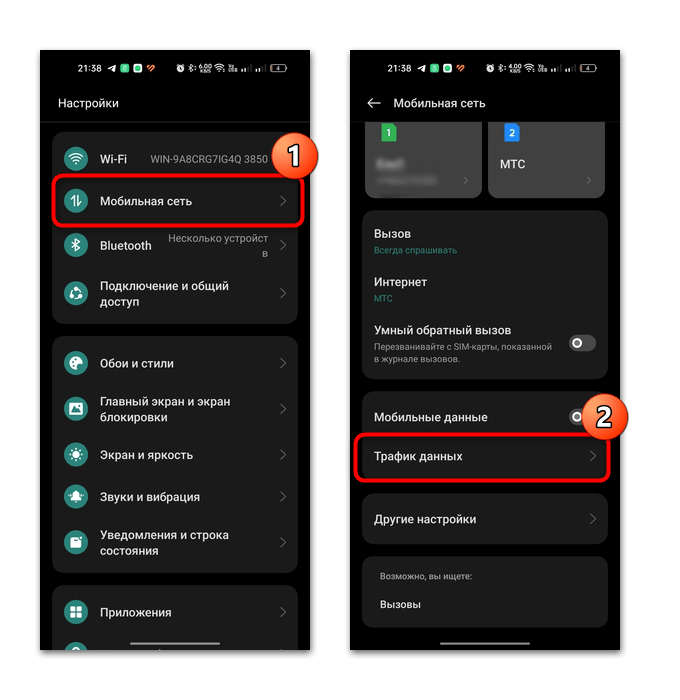
Отобразится окно с информацией о том, сколько было использовано трафика. Если вы используете две сим-карты, то сперва переключитесь на нужную, затем нажмите на строку «Экономия трафика». Выключите функцию с помощью тумблера.
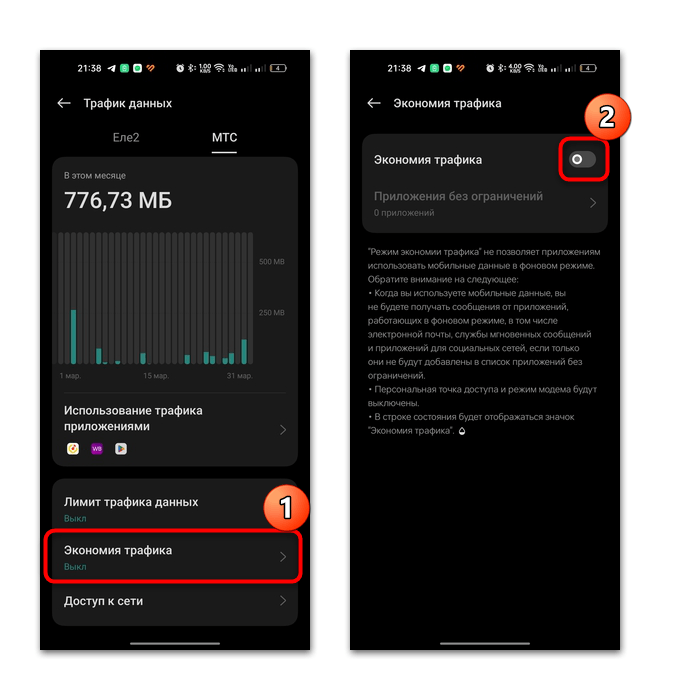
При желании получать уведомления только от определенных приложений, можете добавить их в список исключений. Для этого тапните по строке «Приложения без ограничений», затем перейдите на вкладку «Все» и выберите те программы, для которых не будет действовать функция экономии трафика.
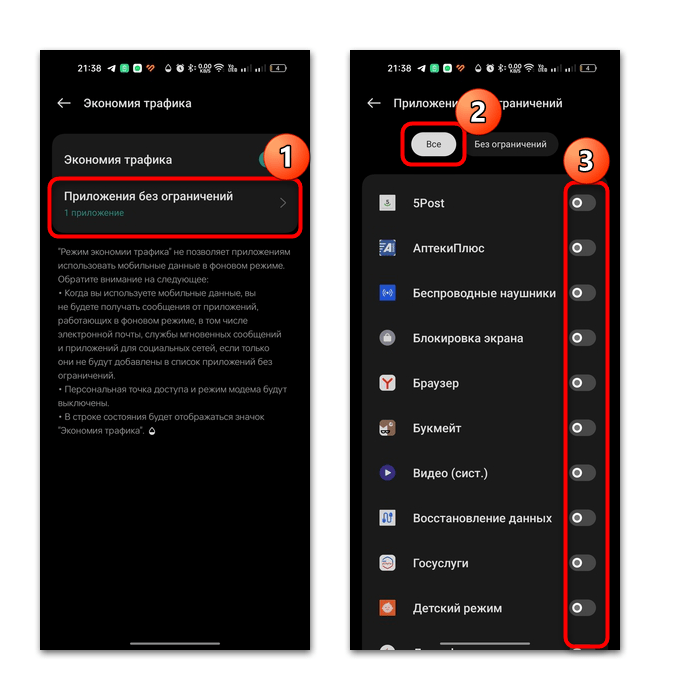
Таким образом, приложениям позволяется работать в фоновом режиме и использовать сетевое подключение. Например, большинству мессенджеров и социальных сетей эта возможность необходима для своевременного отображения push-уведомлений с сообщениями, новостями или актуальными событиями.
Разрешаем отображение на экране блокировки
Одна из частых проблем, почему не приходят оповещения — смартфон заблокирован. Стандартные настройки MIUI установлены так, что уведомления отображаются только на панели уведомлений или при открытии шторки. Их можно изменить.
Для того чтобы оповещения отображались на экране блокировки, нужно:
- Перейти в «Настройки» — «Все приложения».
- Отобразится список утилит.
- Выбрав программу, перейти в раздел «Уведомления».
- Откроется меню с опциями. Важен пункт «Экран блокировки».
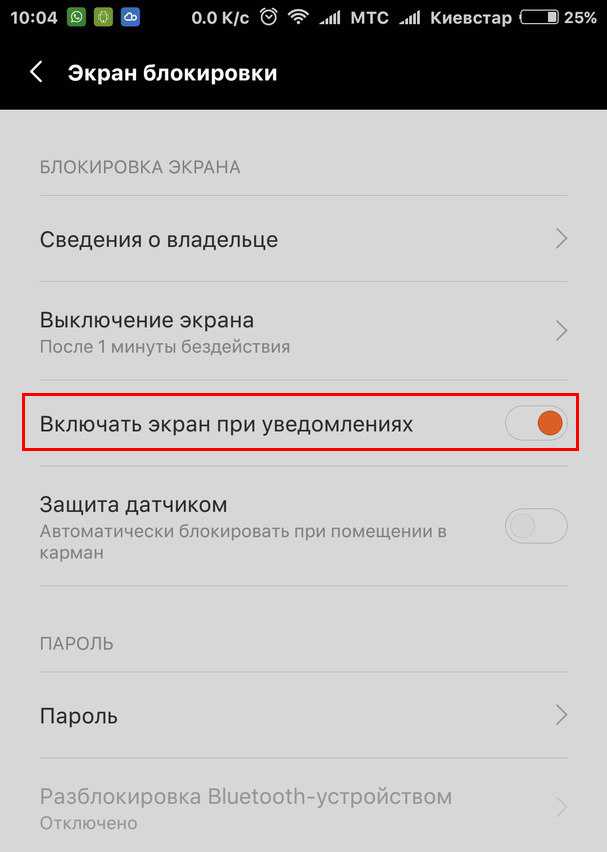
После этого, на экране блокировки будут отображаться сообщения – до первой разблокировки смартфона Xiaomi. Далее, их отобразит шторка. На экране появятся только новые оповещения.
Были и пропали — включаем всплывающие уведомления на вашей версии Андроид
Появляющиеся сообщения – очень удобная опция, позволяющая в даже в неактивном режиме устройства узнать о чем-либо. Более того, в некоторых случаях на такие индикаторы даже можно реагировать, не открывая само уведомление.
Однако иногда пользователи сталкиваются с проблемой, когда появляющиеся месседжи были включены и работали по умолчанию, но в какой-то момент перестали. Как быть в такой ситуации владельцам девайсов от различных производителей? Мы расскажем об этом ниже.
Как сделать восстановление вручную
В целом для того, чтобы появляющиеся сообщения вернулись, необходимо восстановить прежние настройки смартфона.
Для большинства аппаратов это делается стандартным способом:
- Заходим в «Настройки» телефона.
- Переходим по пути «Уведомления»> «Уведомления на заблокированном экране».
- Здесь следует выбрать один из вариантов: «Показывать все», «Скрывать беззвучные чаты и уведомления» или, если требуется, избавиться от сообщений вовсе, выбрав опцию «Не показывать уведомления».
Кроме того, через раздел «Общие» доступны другие способы кастомизации:
- скрыть беззвучные сообщения в строке состояния;
- разрешить откладывать месседжи;
- видеть значок уведомления на значке утилиты;
- получать улучшенные уведомления.
Изменение настроек адаптивных уведомлений
Разработчики Android стремятся сделать жизнь пользователей комфортнее, а смартфоны – «умнее». Поэтому была создана функция адаптивных уведомлений, условно фильтрующая все месседжи, начиная с их сортирования и заканчивая отображения наиболее важных.
Для этого:
- Переходим по пути «Настройки»> «Приложения и уведомления»> «Дополнительно»> «Доступ к специальным приложениям».
- Выбираем «Адаптивные уведомления».
- Отмечаем вариант «Нет».
Как сделать, очистив кэш и память устройства
Возможно, причина исчезновения появляющихся сообщений кроется не в сбитых настройках, а в том, что память вашего гаджета порядком «засорилась», и его пора почистить от ненужного мусора.
Для полной очистки кэша и памяти девайса требуется:
- Заходим в «Настройки» смартфона.
- Нажимаем «Хранилище» или «Накопители».
- Затем переходим на «Внутреннее хранилище».
- Выбираем «Данные кэша».
- Подтверждаем операцию.
Чтобы почистить девайс выборочно, требуется:
- Зайти в «Настройки».
- Открыть «Хранилище».
- Нажать «Другие приложения».
- В появившемся списке приложений выбираем необходимое.
- Жмем «Очистить кэш».
Также память смартфона можно очистить, удалив ненужный контент (фото, видео, аудио) и программы, которые давно не использовались, но занимают много места.
Настройка уведомления на экране блокировки
У Xiaomi есть экран блокировки, который вы видите если включили телефон, но он защищён графическим паролем или отпечатком пальцев, и вы ещё не разблокировали его.
На этом этапе можно настроить вывод так, чтобы от одних приложений вы видели их, а от других нет. Например, если вы не хотите, чтобы посторонний человек увидел финансовые операции, которые отображаются от банковских приложений, можно запретить их вывод на экране блокировки.
Чтобы это настроить пройдите в общие «Настройки», найдите пункт «Уведомления» и войдите в него.

«Уведомления приложений»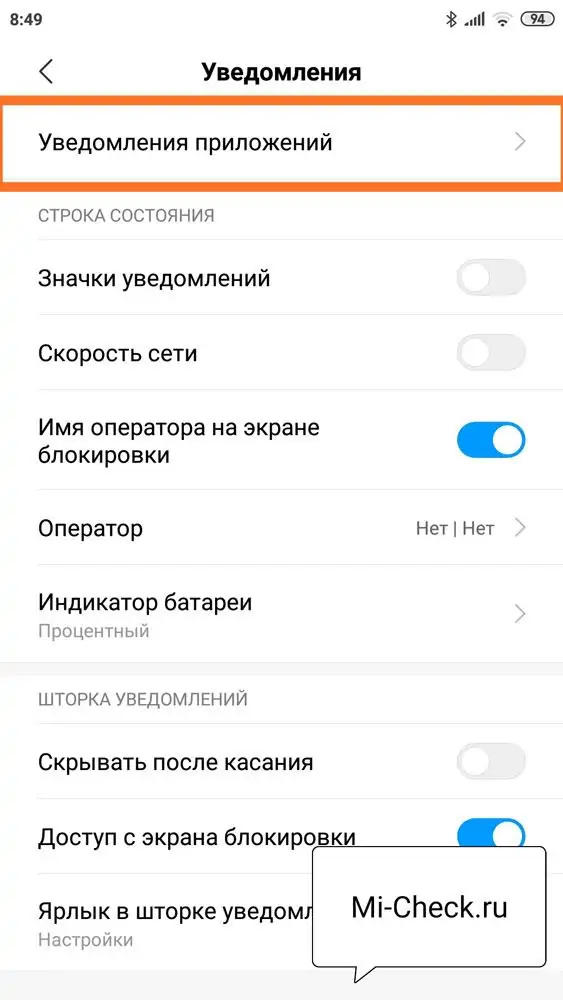
«Почта»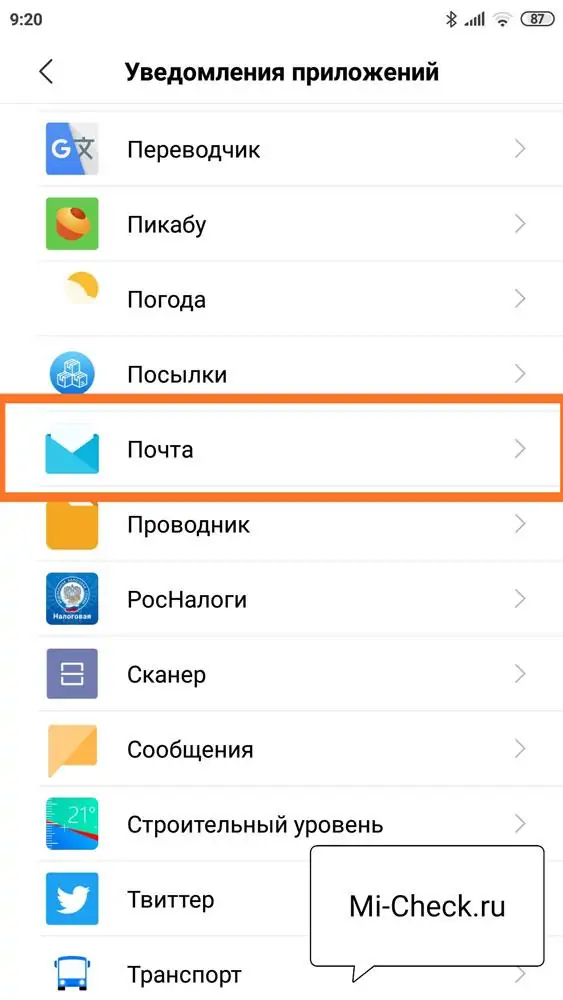
«Экран блокировки»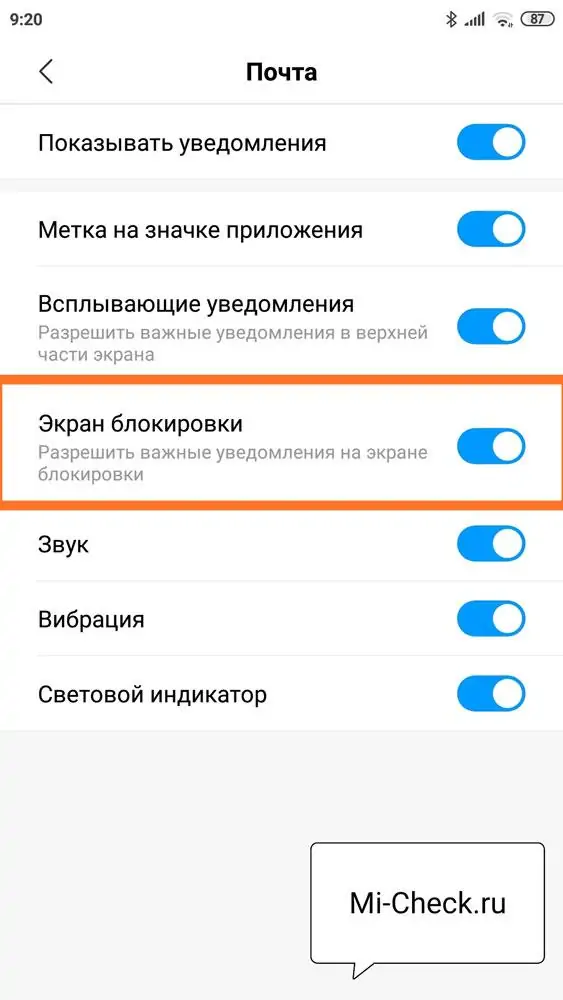
В чем причина отсутствия уведомлений в «Ватсапе»
При определении причины отсутствия уведомлений нужно учитывать марку смартфона и особенности ее операционной системы. Например, на iPhone усиленные настройки безопасности почти полностью исключают вероятность заражения вирусами, поэтому в первую очередь следует проверить общие параметры. На Android, напротив, при массовых сбоях в разных приложениях желательно провести сканирование.

Если не проходят уведомления, надо первым делом проверить настройки.
На Android
«Андроид» отличается от iOS большей гибкостью в отношении пользовательских настроек. Смартфон можно модифицировать путем установки дополнительных программ и выдачи им прав на доступ к системным файлам. Однако это несет сразу несколько угроз. Даже если приложение не окажется вирусным, оно может конфликтовать с установленным ранее программным обеспечением и вызывать ошибки в его работе.
По этой причине в том случае, если WhatsApp не работает, не издает звуковые оповещения или перестал показывать всплывающие уведомления, попробуйте вернуть телефон к предшествующему состоянию с помощью резервной копии. Иногда положительный результат дает удаление всех недавно установленных приложений, откат обновления системы или загрузка более ранней версии WhatsApp.
На iPhone
Владельцы «Айфонов» реже сталкиваются со сбоями в работе «Ватсапа». В большинстве случаев проблемы возникают с отображением уведомлений в фоновом режиме: при прямом запуске программа функционирует нормально. Отсутствие всплывающих оповещений при получении СМС обусловлено либо неправильными настройками, либо нехваткой оперативной или постоянной памяти. В последних случаях смартфону приходится экономить внутренние ресурсы, часть функций не может работать корректно, из-за чего часть уведомлений может не отображаться.
На Xiaomi и Meizu
Производители Xiaomi и Meizu устанавливают на свои устройства модифицированную версию Android. В ней улучшены и по умолчанию включены опции энергосбережения. Это обеспечивает длительную работу смартфонов в неактивном режиме. По этой причине на заблокированном телефоне могут не всплывать уведомления. Чтобы вернуть оповещения, придется выключить режим энергосбережения, однако даже это не всегда помогает.
Не приходят уведомления от приложений. Как исправить?
Стоит отметить, что иногда уведомления могут не работать из-за ошибки при разработке приложения. Причём не редко такая ошибка связанна с какой-то определённой версией ОС Android. Но прежде чем жаловаться на ошибку разработчику приложения, вы должны убедиться в том, что на вашем устройстве нет ничего, что может блокировать их появление.

Конечно для того, чтобы уведомления приходили нужно, чтобы в самом приложении была активирована данная функция. Дальше вы можете пошагово проверить настройки своего устройства согласно перечисленным ниже пунктам, (название пунктов может отличаться в зависимости от марки устройства и версии операционной системы).
1) Установка правильного времени и часового пояса.
Не правильно выставленное время может негативно сказаться на работе уведомлений. Если вы заметили, что время на вашем устройстве отличается от реального это и может быть причиной ваших неудобств. Для настройки времени вам нужно:
1) зайти в «Настройки» в раздел «Дата и время»;
2) отключить функцию «Автоопределение времени» (она также может называться «Часовой пояс сети»);
3) установить правильную дату и время, а также выбрать ваш часовой пояс;
4) после настройки времени перезагрузите устройство.
2) Включение функции «Показывать содержимое» и настройка отображения уведомлений на экране.
Обратите внимание включена ли функция «Показывать содержимое» на вашем устройстве. Для этого:. 1) зайдите в «Настройки» и перейдите в раздел «Экран блокировки и защита»;
1) зайдите в «Настройки» и перейдите в раздел «Экран блокировки и защита»;
2) в пункте «Уведомления на экране» найдите раздел «Содерж. экрана блокировки» и выберите «Показывать содержимое»;
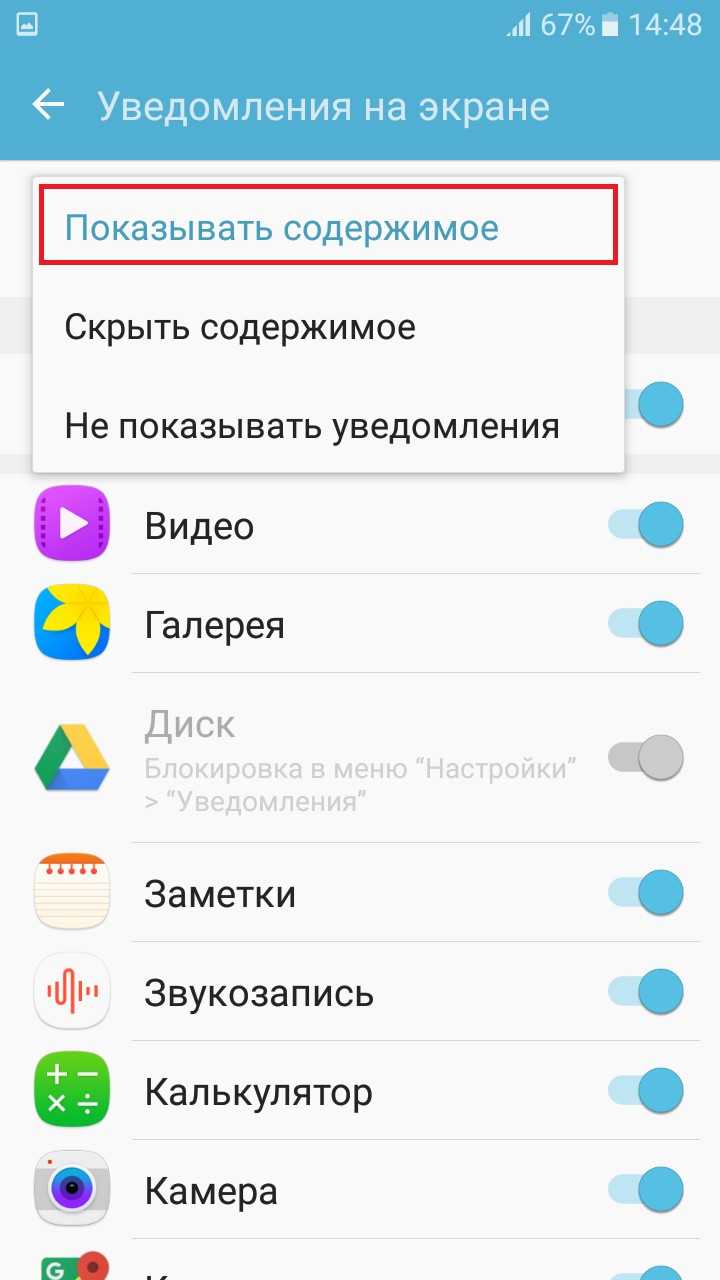
3) дальше в главном меню настроек перейдите в раздел «Уведомления» и проверьте включено ли отображение уведомлений для приложения, с которым у вас возникли проблемы. Если отображение уведомлений выключено активируйте соответствующий переключатель.

4) В этом же пункте в дополнительных настройках вы можете установить приоритет для уведомлений «Помечать как важные» (этот пункт может называться иначе). Этот шаг тоже может помочь при данной проблеме.
3) Отключение «Ограничения фоновых данных».
При включении функции «Ограничения фоновых данных» некоторые приложения и службы не смогут работать, если устройство не подключено к Wi-Fi. Даже если устройство подключено к мобильному интернету уведомления, например, с мессенджеров Viber или Telegram, не будут приходить пока не включён Wi-Fi. Для отключения данной функции:
1) зайдите в «Настройки» и перейдите в раздел «Использование данных»;
2) нажмите на «Опции» и, если эта функция включена выберите «Отключить ограничение фоновых данных».
4) Отключение режима энергосбережения.
Как правило по умолчанию режим энергосбережения всего устройства выключен (если аккумулятор не разряжен). Однако отдельные приложения могут быть без ведома пользователя переведены в режим энергосбережения. Советуем вам отключить режим энергосбережения для приложений, от которых вы хотите получать уведомления. Для этого:
1) в настройках перейдите в раздел «Батарея»;
2) в пункте «Энергопотребление приложений» нажмите кнопку «Подробно»;
3) если нужное вам приложение находится в пункте «Оптимизация энергопотребления» нажмите на него и выберите «Отключить».
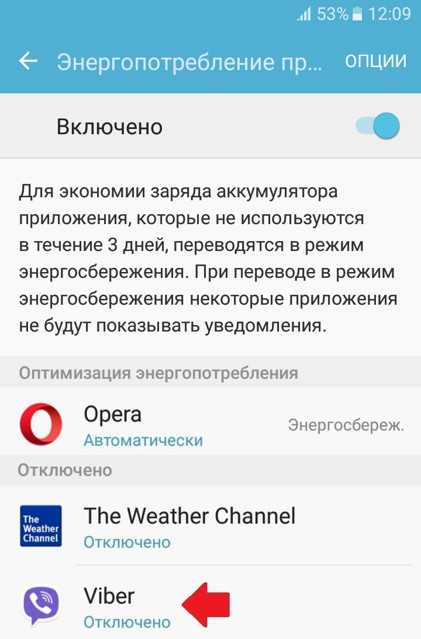
Такой метод часто помогает и уведомления начинают приходить.
5) Удаление приложений блокирующих отображение уведомлений.
К приложениям, блокирующим отображение уведомлений могут относиться такие известные приложения как, например, Clean Master или DU Battery Saver и все подобные приложения перечислять все из которых не имеет смысла.

Приложения для экономии заряда батареи могут попросту отключать необходимые вам приложения, а отключенное приложение соответственно не может вывести на ваш экран уведомление. Поэтому если на вашем устройстве установлено одно из них, отключите в настройках этих приложений блокировку отображения уведомлений или удалите такое приложение.
6) Включение приложения в «белый список».
На устройствах некоторых марок для того, чтобы приложение могло выводить уведомления его нужно добавить в так называемый «белый список». Для этого нужно в разделе «Безопасность» выбрать пункт «Clean white list» и включить в него необходимое приложение.
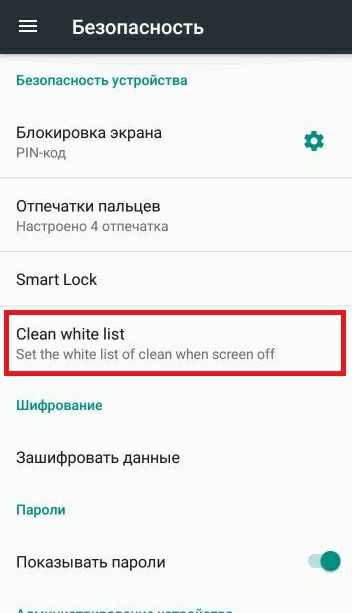
В большинстве случаев эти советы должны помочь вам с отображением уведомлений и вопрос: почему не приходят уведомления от приложений, больше не должен вас волновать. Если только данная проблема не связанна с ошибкой при разработке приложения или прошивки вашего устройства.
Почему не приходят уведомления
Отсутствие оповещений – проблема, с которой сталкивается минимум половина пользователей устройств на операционной системе Андроид. Она возникает по причинам программного характера, среди которых нужно выделить следующие:
- использование режима экономии энергии;
- ограничения трафика;
- запрет на уведомления для этой категории сообщения;
- отключение оповещений в настройках;
- неправильные параметры экрана блокировки;
- конфликт программного обеспечения;
- неправильные настройки даты и времени.
Все факторы, обозначенные выше, не являются критическими. Следовательно, устранить неполадки можно в домашних условиях, без обращения в сервисный центр. Необходимо лишь внимательно изучить требования инструкции.
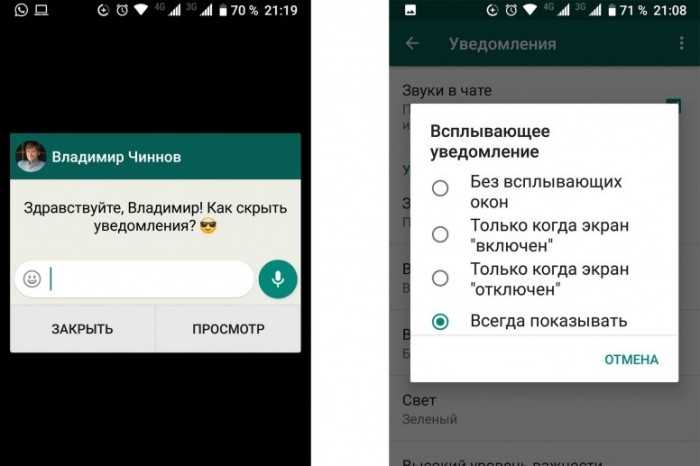
Все включено, а оповещения не приходят. Что делать?
Иногда случается, что настройки выставлены, нужные опции включены, но уведомления от Вконтакте на Андроиде, все же, не всплывают. Это не может не бесить, и причиняет немало беспокойств.
Итак, почему уведомления от ВК не приходят на Андроид, давайте разбираться!
- Еще раз напомним, что оповещения могут быть отключены в настройках приложения или в самом Андроиде. Чтобы исключить такую вероятность, перечитайте информацию из предыдущего раздела;
- Обязательно испытайте самое любимое многими айтишниками решение: разлогиньтесь и снова залогиньтесь в профиле;
- Некоторые пользователи жалуются, что уведомления на Андроиде пропали после обновления приложения ВК. Рекомендуем удалить и заново установить утилиту;
- Иногда, оповещения не получается включить, наоборот, по причине отсутствия обновления. Найдите приложение в Play Market и проверьте, не активирована ли там клавиша «Обновить»;
- Еще один вариант причины, когда на Android не работают уведомления от Вконтакте – активированный режим энергосбережения. Даже если вы не помните, когда успели его включить (а чаще всего это происходит автоматически, при достижении батареей определенного уровня разряда), как только отключите – все заработает;
- Если вы заметили, что уведомления Вконтакте перестали приходить, после установки на Андроид какой-то программы, попробуйте ее удалить. Далее протестируйте, получилось ли включить оповещения. В числе самых распространенных утилит, вмешивающихся в работу других приложений – Clean Master, системные помощники, блокировщики рекламы и т.д.;
- Еще одна причина проблемы может быть обнаружена пользователями телефонов Xiaomi. В данных смартфонах есть опция контроля активности, которая умеет подавлять оповещения от «второстепенных», на ее взгляд, приложений. Зайдите в «Настройки» — «Питание и производительность» — «Контроль активности» и найдите приложение ВК. Далее, нужно либо включить «Умный режим» (распознает важные процессы и игнорирует второстепенные), либо нажать «Нет ограничений».
- Почему еще у многих не работают уведомления Вконтакте на Андроиде? Быть может, вы случайно включили на смартфоне Режим Полета, Беззвучный режим или обрубили Интернет? Проверить будет нелишним.
Если вас интересует, как включить уведомления о входе в ВК из другого устройства, расслабьтесь. Данная опция работает автоматически, и, если система зафиксирует вход из необычного для вас места, обязательно оповестит посредством СМС-сообщения или письма на электронную почту.
Ну что же, мы рассмотрели, как включить оповещения от соцсети, а также разобрали все причины, почему от Вконтакте на Андроид не приходят уведомления о сообщениях и других событиях. Теперь вы точно знаете, что делать и как решить проблему
Обратите внимание, указанная инструкция актуальна для версий Андроида от 8 и выше и является базовой. Некоторые производители смартфонов оснащают их собственной прошивкой, поэтому названия разделов и команд могут незначительно различаться
Но в целом, алгоритм на всех аппаратах с данной операционной системой – аналогичен. Удачной настройки!
Установка времени и часового пояса
На приходе уведомлений может сказаться не только их работа в фоновом режиме, но и неправильно установленное время. Для того, чтобы поменять время нужно:
- Зайти в «Настройки» в раздел «Система» и там выбрать «Дата и время».
- Для начала необходимо отключить функцию «Автовыбор формата времени».
- Затем необходимо выставить верную дату и время, а также выбрать ваш часовой пояс.
Помните, что из-за большого количества приложений, которые работают в фоновом режиме, может быстро садиться телефон. Так что лучше не перегружать телефон большим количеством приложений.
Подписывайтесь на наш телеграм канал чтобы получать еще больше полезной информации на ваш смартфон
Энергосбережение/Фоновые режимы: какие существуют и как настроить
Энергосбережение – это функция Xiaomi, контролирующая,объем энергии, потребляемой устройством, путём регулирования всех протекающих на смартфоне процессов.
Чтобы найти эту опцию нужно:
- В «Настройках» зайти во вкладку «Дополнительно» («Расширенные настройки»);
- Выбрать поле «Батарея и производительность»;
- Далее, в зависимости от версии MIUI, выбрать «Активность приложений», «Фоновый режим» или «Расход энергии приложениями».
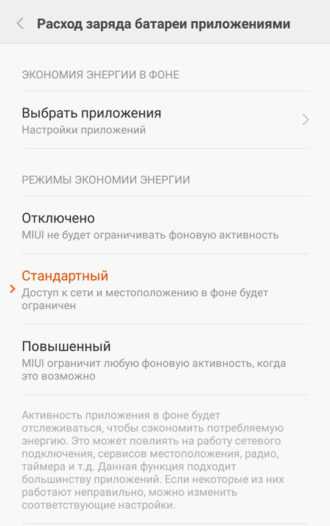
В «Режимах экономии энергии» вы можете увидеть 3 пункта:
- «Стандартный» режим всегда стоит на телефоне по умолчанию и блокирует доступ к геолокации (поэтому система всегда спрашивает вас, разрешить доступ или нет) и сетевым подключениям. В этом режиме, телефон сам регулирует поступление оповещений, причём без какой-либо закономерности, поэтому в одно время уведомления могут поступать, а в другое их уже не будет.
- При включённом режиме «Отключено» фоновые процессы будут доступны для всего, и уведомления должны начать приходить со всех программ. Если вы дошли до настройки энергосбережения, режим «Отключено» — то, что стоит выбирать.
- Или же остановитесь на «Повышенном» – фоновый режим ограничится для большинства приложений, но вы сможете вручную настроить наиболее часто используемые программы, и тогда энергия будет растрачиваться только на них.Итак, настраивая энергосбережение, выберите либо «Отключено», либо «Повышенный».




























